
уроки фотошопа полезные уроки видео уроки фотошоп уроки с текстом дизайн
дополнения кисти фотошоп шрифты фигуры (контуры) фоны
полезные шаблоны фото рамки календари онлайн шаблоны все шаблоны
картинки клипарты открытки раскраски онлайн раскраски галерея
еще... учебник гостевая книга полезное и интересное

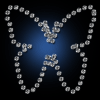
Смотреть видеоурок


 На главную
На главную
 К списку уроков Photoshop
К списку уроков Photoshop
Уроки Photoshop CS 2. Змеиная кожа
[50] [51]
[51]
 [52]
[52]
Вам потребуется Photoshop 7 или выше.
1. Открываем фотографию, на которой будем менять кожу на змеинную (Желательно портрет).
2. Создаем новый слой, перетащив строку слоя на значек "Создать новый слой" в нижней части панели СЛОИ. Будем создавать заготовку змеиной кожи. Заливаем слой черным цветом при помощи инструмента "Заливка".
3. Применяем фильтр БЛИК 3 раза (фильтр-рендеринг-блик), с параметрами как на рисунке.

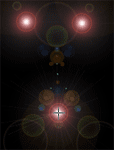
4. Далее применяем фильтр СТЕКЛО (фильтр-искажение-стекло) с параметрами как на рисунке.
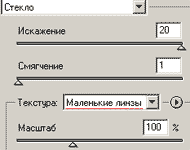
5. Затем применяем фильтр ПОЛЯРНЫЕ КООРДИНАТЫ (фильтр-искажение-полярные координаты) с параметром ПОЛЯРНЫЕ В ПРЯМОУГОЛЬНЫЕ. Копируем слой перетащив строку слоя на значек "Создать новый слой" в нижней части панели СЛОИ.
6. Применяем к получившемуся слою команду РЕДАКТИРОВАНИЕ-ТРАНСФОРМИРОВАНИЕ-ОТРАЗИТЬ ПО ВЕРТИКАЛИ и меняем режим наложения на ИСКЛЮЧЕНИЕ. Отключаем видимость слоя с фотографией, нажав на значек глаза рядом со строкой слоя на панели Слои и склеиваем слои со змеиной кожей (Слой-объеденить видимые).
7. Возвращаемся к слою с фотографией, возвращаем видимость и при помощи любого инструмента выделения выделите человека не захватывая одежду. Растушуйте выделение (выделение-растушевка) поставив радиус растушевки равным 2 пикселам и инвертируйте выделение (выделение-инверсия).
8. Не снимая выделения перейдите на слой со змеиной кожей и нажмите клавишу Del, удалив тем самым ненужную кожу. Снимите выделение (выделение-отенить выделение). Установите режим наложения УМНОЖЕНИЕ.
9. Возьмите инструмент "Ластик", на панели задач инструмента поставьте непрозрачность равной 17% и пройдитесь немного по глазам и губам человека, чтобы они лучше проступили через змеиную кожу.
10. Дважды применяем команду ФИЛЬТР-РЕЗКОСТЬ-КОНТУРНАЯ РЕЗКОСТЬ, с парамтром ЭФФЕКТ 80%, РАДИУС 23 пикселя, ПОРОГ 1.

 [51]
[51]
 [52]
[52]
Комментарии
Оставляйте пожалуйста Ваши комментарии и советы по уроку. Поля "Текст комментария" и "Имя" обязательны для заполнения
